この記事では、暗号資産(仮想通貨やNFTの総称)を取り扱う上で、必須と行っても良いMetaMaskの設定について解説します。
たくさんの画像を使って、マネしていただいたら導入できるくらい、わかりやすく解説します。
それでは、やっていきましょう!
MetaMaskの導入手順
事前に準備が必要なもの
- googleアカウント
- PC
- Chromeブラウザ
- ネット環境
暗号資産を触ったことが無い方でも、googleアカウントを作ったことがある方は多いのではないでしょうか。
もし無ければ、作成して下さい。
また、PCで、Chromeブラウザを使います。
スマホにもMetaMaskのアプリがありますが、動作が重く、使い勝手がかなり悪いので、オススメしません。
PCをお持ちでない方は、これを機会に購入されてはいかがでしょうか。
画像ベースのNFTであれば、性能が低い安いPCでも問題なく稼働します。
但し、最近話題のメタバースで遊ぶとなると、かなり高性能なPCが必要になりますので、ゲーム用PCを購入されるのをオススメします。
お財布状況と今後の展望から、選択してみて下さい。
ネット環境は、この記事をご覧になっているのであれば、問題ないでしょう。
では、準備は出来ましたでしょうか。
次は、ChromeブラウザにMetaMaskをインストールしていきます。
ChromeブラウザにMetaMaskをインストールする
Chromeブラウザを開き、MetaMaskをインストールします。
インストールページへ移動して下さい。
下記をクリックしたら、ページへ飛びます。

URLから上記ページに移動したら、MetaMaskをインストールします。
「Chromeに追加」をクリックして下さい。
少し待つと、次の画像が出てきます。

「拡張機能を追加」をクリックし、インストールの許可を与えて下さい。
少し待つと、インストールが完了し、次の画像が出てきます。

googleアカウントを使って、設定の同期をするか聞いてきます。
よく分からない場合は同期しない方が良いと思いますので、赤枠内右上の☓を押して、ウィンドウを閉じて下さい。
また、赤丸部にキツネのアイコンが追加されています。
これがMetaMaskのアイコンになります。
さらに少し時間が立つと、MetaMaskの設定ページに飛ばされます。
次から、MetaMaskの初期設定に入っていきましょう。
MetaMaskの初期設定

MetaMaskの初期設定画面に飛ばされたら、「開始」をクリックして下さい。
次の画面に移動します。

「ウォレットを作成」をクリックして下さい。
ちなみに、左の「ウォレットをインポート」は、例えば、PCを更新して、新しいPCでMetaMaskを使いたい時に、古いPCで使っていた情報を読み込むために使います。

簡単な規約が出てきますので、よく読んで確認したのち、「同意する」をクリックして下さい。

パスワードを設定します。
最低8文字です。
設定分と確認分の2箇所とも同じパスワードを入れて下さい。
利用規約を読み、チェックボックスをクリックして、✔を入れて下さい。

その後、「作成」ボタンを押せるようになるので、クリックして次へ進んで下さい。

ウォレットの保護についての説明動画が出てきます。
英語の説明なので、わからない方は飛ばしてOKです。
後で、私から注意点をお伝えします。
「次へ」をクリックして進んで下さい。

赤丸部をクリックするとリカバリーフレーズが表示されます。
間違いが無いよう、順番通りに控えて下さい。
警告
リカバリーフレーズが流出すると、ウォレットを乗っ取られる危険があります。
紙にメモして、金庫に仕舞うのが安全です。
若しくは、ハードウェアウォレットを使用して下さい。
写真を撮ったり、画面を切り取ったりして、PC等に保存しておくと、ウイルスやハッキングで流出する危険性があります。
使っているものを貼っておきますので、よければお使い下さい。
結構重いので、低くてあまり持ち運ばなくていい場所に置くことをオススメします。
地震で落ちてきたら大惨事です(T_T)
次のページで控えた内容の確認が行われます。
控え終わったら、「次へ」をクリックして下さい。

リカバリーフレーズの確認を行います。
赤で塗りつぶした部分に、英単語が並んでいます。
前ページで控えた、リカバリーフレーズの順番通りに、単語をクリックして下さい。
クリックした単語は、上部の枠内に表示されます。
入力が完了したら、次のページへ進んで下さい。

以上で設定完了です。
「すべて完了」をクリックして設定終了して下さい。
お疲れさまでした。
MetaMask導入後について
MetaMaskを導入すると、色々な暗号資産の管理を行うことが出来ます。
下記の記事から、やりたいことを選んで、読んでみて下さい。
【関連記事】
・よりスムーズにMetaMaskにアクセスする方法【ピン留め】
・MetaMaskにチェーンを追加する方法
・MetaMaskに仮想通貨(トークン)を追加する方法

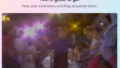

コメント